radio OPEL MOKKA 2014.5 Handleiding Infotainment (in Dutch)
[x] Cancel search | Manufacturer: OPEL, Model Year: 2014.5, Model line: MOKKA, Model: OPEL MOKKA 2014.5Pages: 145, PDF Size: 3.14 MB
Page 26 of 145
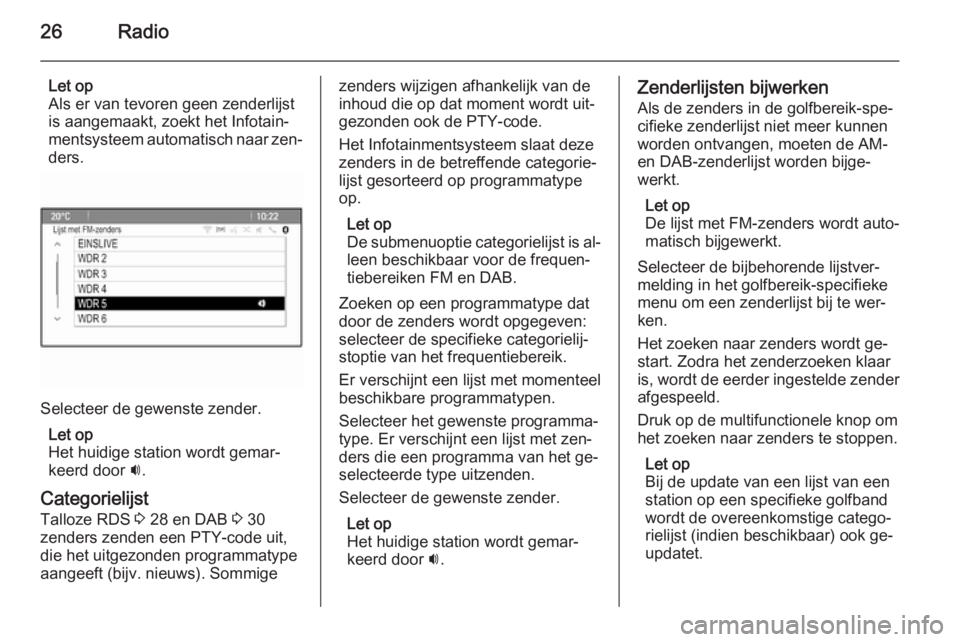
26Radio
Let op
Als er van tevoren geen zenderlijst
is aangemaakt, zoekt het Infotain‐
mentsysteem automatisch naar zen‐
ders.
Selecteer de gewenste zender.
Let op
Het huidige station wordt gemar‐ keerd door i.
Categorielijst Talloze RDS 3 28 en DAB 3 30
zenders zenden een PTY-code uit,
die het uitgezonden programmatype
aangeeft (bijv. nieuws). Sommige
zenders wijzigen afhankelijk van de
inhoud die op dat moment wordt uit‐
gezonden ook de PTY-code.
Het Infotainmentsysteem slaat deze
zenders in de betreffende categorie‐
lijst gesorteerd op programmatype
op.
Let op
De submenuoptie categorielijst is al‐ leen beschikbaar voor de frequen‐
tiebereiken FM en DAB.
Zoeken op een programmatype dat
door de zenders wordt opgegeven:
selecteer de specifieke categorielij‐
stoptie van het frequentiebereik.
Er verschijnt een lijst met momenteel
beschikbare programmatypen.
Selecteer het gewenste programma‐ type. Er verschijnt een lijst met zen‐
ders die een programma van het ge‐
selecteerde type uitzenden.
Selecteer de gewenste zender.
Let op
Het huidige station wordt gemar‐
keerd door i.Zenderlijsten bijwerken
Als de zenders in de golfbereik-spe‐
cifieke zenderlijst niet meer kunnen
worden ontvangen, moeten de AM-
en DAB-zenderlijst worden bijge‐
werkt.
Let op
De lijst met FM-zenders wordt auto‐
matisch bijgewerkt.
Selecteer de bijbehorende lijstver‐
melding in het golfbereik-specifieke
menu om een zenderlijst bij te wer‐
ken.
Het zoeken naar zenders wordt ge‐
start. Zodra het zenderzoeken klaar
is, wordt de eerder ingestelde zender afgespeeld.
Druk op de multifunctionele knop om het zoeken naar zenders te stoppen.
Let op
Bij de update van een lijst van een
station op een specifieke golfband
wordt de overeenkomstige catego‐
rielijst (indien beschikbaar) ook ge‐
updatet.
Page 27 of 145
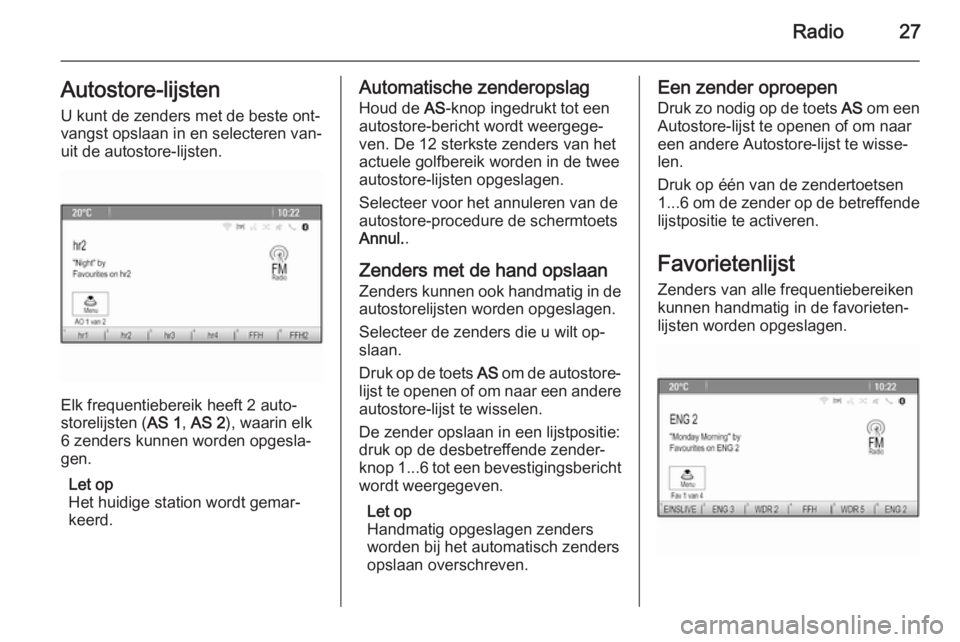
Radio27Autostore-lijsten
U kunt de zenders met de beste ont‐
vangst opslaan in en selecteren van‐
uit de autostore-lijsten.
Elk frequentiebereik heeft 2 auto‐
storelijsten ( AS 1, AS 2 ), waarin elk
6 zenders kunnen worden opgesla‐
gen.
Let op
Het huidige station wordt gemar‐
keerd.
Automatische zenderopslag
Houd de AS-knop ingedrukt tot een
autostore-bericht wordt weergege‐
ven. De 12 sterkste zenders van het
actuele golfbereik worden in de twee autostore-lijsten opgeslagen.
Selecteer voor het annuleren van de
autostore-procedure de schermtoets
Annul. .
Zenders met de hand opslaan
Zenders kunnen ook handmatig in de autostorelijsten worden opgeslagen.
Selecteer de zenders die u wilt op‐
slaan.
Druk op de toets AS om de autostore-
lijst te openen of om naar een andere
autostore-lijst te wisselen.
De zender opslaan in een lijstpositie:
druk op de desbetreffende zender‐
knop 1...6 tot een bevestigingsbericht
wordt weergegeven.
Let op
Handmatig opgeslagen zenders
worden bij het automatisch zenders
opslaan overschreven.Een zender oproepen
Druk zo nodig op de toets AS om een
Autostore-lijst te openen of om naar
een andere Autostore-lijst te wisse‐
len.
Druk op één van de zendertoetsen
1...6 om de zender op de betreffende
lijstpositie te activeren.
Favorietenlijst Zenders van alle frequentiebereiken
kunnen handmatig in de favorieten‐
lijsten worden opgeslagen.
Page 28 of 145
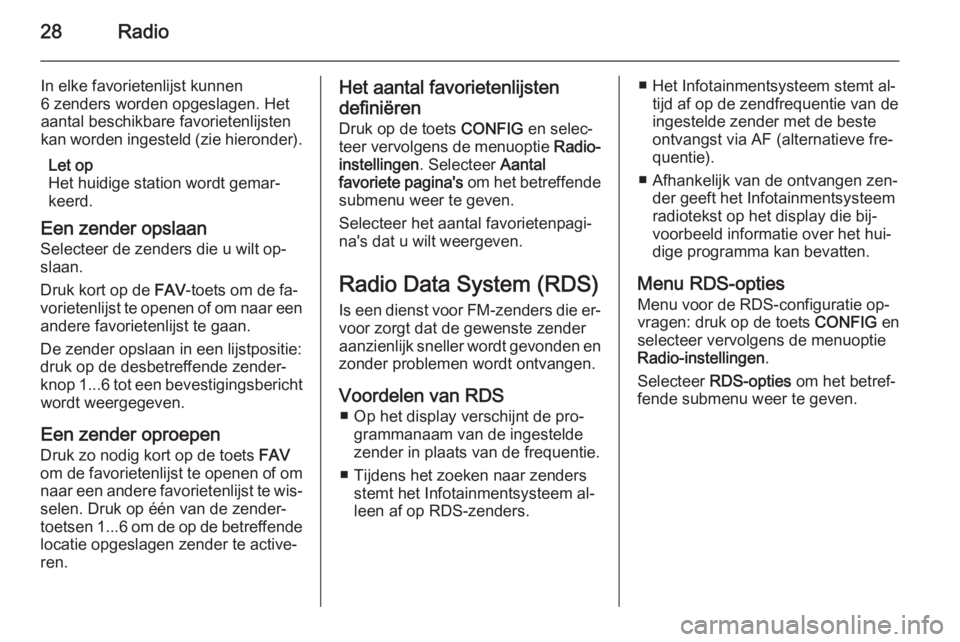
28Radio
In elke favorietenlijst kunnen
6 zenders worden opgeslagen. Het
aantal beschikbare favorietenlijsten
kan worden ingesteld (zie hieronder).
Let op
Het huidige station wordt gemar‐
keerd.
Een zender opslaan
Selecteer de zenders die u wilt op‐
slaan.
Druk kort op de FAV-toets om de fa‐
vorietenlijst te openen of om naar een andere favorietenlijst te gaan.
De zender opslaan in een lijstpositie:
druk op de desbetreffende zender‐
knop 1...6 tot een bevestigingsbericht
wordt weergegeven.
Een zender oproepen
Druk zo nodig kort op de toets FAV
om de favorietenlijst te openen of om naar een andere favorietenlijst te wis‐
selen. Druk op één van de zender‐
toetsen 1...6 om de op de betreffende
locatie opgeslagen zender te active‐
ren.Het aantal favorietenlijsten
definiëren
Druk op de toets CONFIG en selec‐
teer vervolgens de menuoptie Radio-
instellingen . Selecteer Aantal
favoriete pagina's om het betreffende
submenu weer te geven.
Selecteer het aantal favorietenpagi‐ na's dat u wilt weergeven.
Radio Data System (RDS)
Is een dienst voor FM-zenders die er‐
voor zorgt dat de gewenste zender
aanzienlijk sneller wordt gevonden en
zonder problemen wordt ontvangen.
Voordelen van RDS ■ Op het display verschijnt de pro‐ grammanaam van de ingestelde
zender in plaats van de frequentie.
■ Tijdens het zoeken naar zenders stemt het Infotainmentsysteem al‐
leen af op RDS-zenders.■ Het Infotainmentsysteem stemt al‐ tijd af op de zendfrequentie van deingestelde zender met de beste
ontvangst via AF (alternatieve fre‐
quentie).
■ Afhankelijk van de ontvangen zen‐ der geeft het Infotainmentsysteem
radiotekst op het display die bij‐
voorbeeld informatie over het hui‐
dige programma kan bevatten.
Menu RDS-opties Menu voor de RDS-configuratie op‐
vragen: druk op de toets CONFIG en
selecteer vervolgens de menuoptie Radio-instellingen .
Selecteer RDS-opties om het betref‐
fende submenu weer te geven.
Page 29 of 145
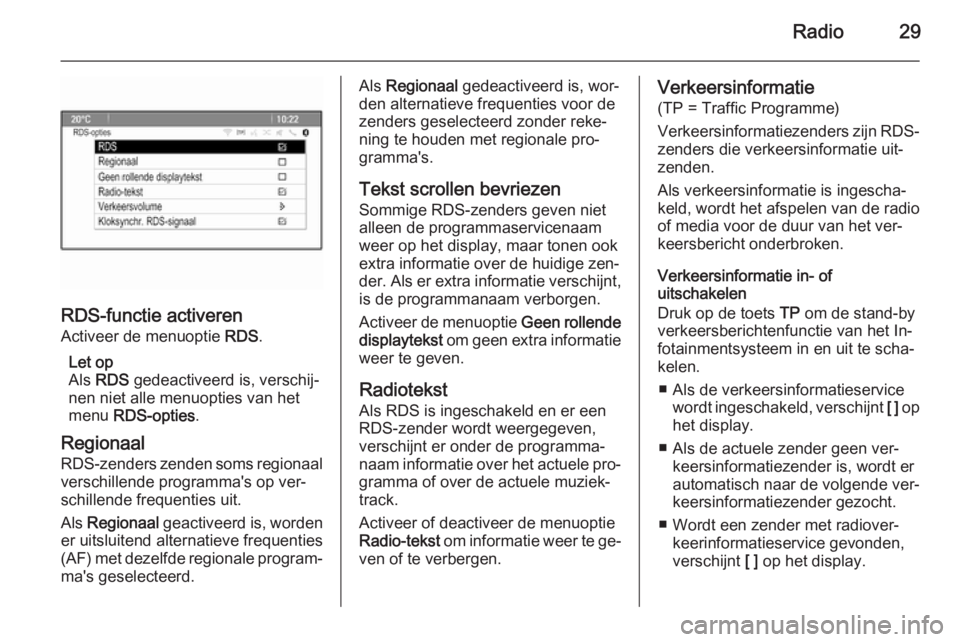
Radio29
RDS-functie activeren
Activeer de menuoptie RDS.
Let op
Als RDS gedeactiveerd is, verschij‐
nen niet alle menuopties van het
menu RDS-opties .
Regionaal
RDS-zenders zenden soms regionaal verschillende programma's op ver‐
schillende frequenties uit.
Als Regionaal geactiveerd is, worden
er uitsluitend alternatieve frequenties
(AF) met dezelfde regionale program‐
ma's geselecteerd.
Als Regionaal gedeactiveerd is, wor‐
den alternatieve frequenties voor de
zenders geselecteerd zonder reke‐
ning te houden met regionale pro‐
gramma's.
Tekst scrollen bevriezen
Sommige RDS-zenders geven niet
alleen de programmaservicenaam
weer op het display, maar tonen ook
extra informatie over de huidige zen‐ der. Als er extra informatie verschijnt, is de programmanaam verborgen.
Activeer de menuoptie Geen rollende
displaytekst om geen extra informatie
weer te geven.
Radiotekst
Als RDS is ingeschakeld en er een
RDS-zender wordt weergegeven,
verschijnt er onder de programma‐
naam informatie over het actuele pro‐ gramma of over de actuele muziek‐
track.
Activeer of deactiveer de menuoptie
Radio-tekst om informatie weer te ge‐
ven of te verbergen.Verkeersinformatie
(TP = Traffic Programme)
Verkeersinformatiezenders zijn RDS- zenders die verkeersinformatie uit‐zenden.
Als verkeersinformatie is ingescha‐
keld, wordt het afspelen van de radio
of media voor de duur van het ver‐
keersbericht onderbroken.
Verkeersinformatie in- of
uitschakelen
Druk op de toets TP om de stand-by
verkeersberichtenfunctie van het In‐
fotainmentsysteem in en uit te scha‐
kelen.
■ Als de verkeersinformatieservice wordt ingeschakeld, verschijnt [ ] op
het display.
■ Als de actuele zender geen ver‐ keersinformatiezender is, wordt er
automatisch naar de volgende ver‐
keersinformatiezender gezocht.
■ Wordt een zender met radiover‐ keerinformatieservice gevonden,
verschijnt [ ] op het display.
Page 30 of 145
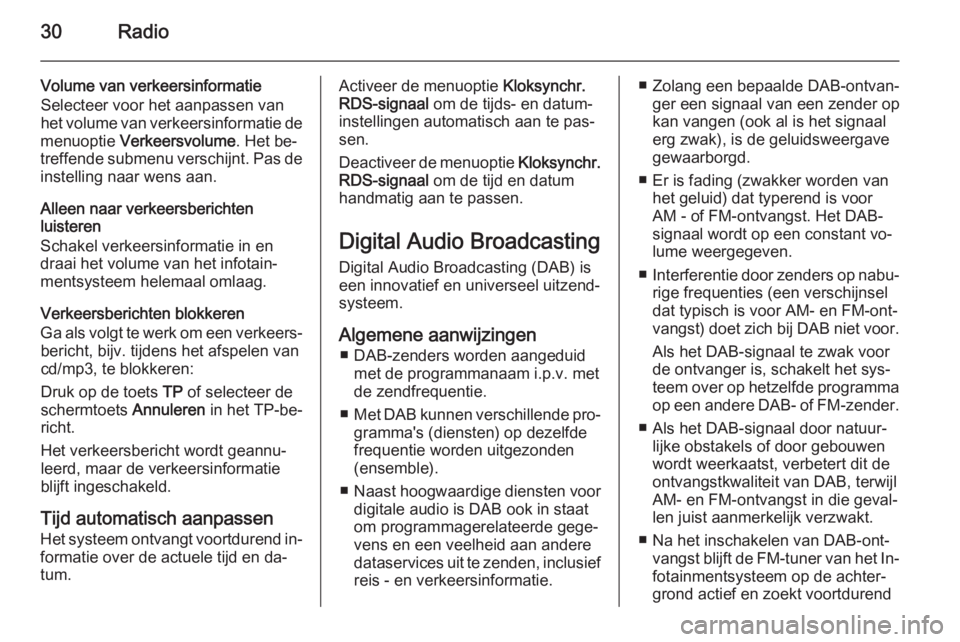
30Radio
Volume van verkeersinformatie
Selecteer voor het aanpassen van
het volume van verkeersinformatie de
menuoptie Verkeersvolume . Het be‐
treffende submenu verschijnt. Pas de instelling naar wens aan.
Alleen naar verkeersberichten
luisteren
Schakel verkeersinformatie in en
draai het volume van het infotain‐
mentsysteem helemaal omlaag.
Verkeersberichten blokkeren
Ga als volgt te werk om een verkeers‐ bericht, bijv. tijdens het afspelen van
cd/mp3, te blokkeren:
Druk op de toets TP of selecteer de
schermtoets Annuleren in het TP-be‐
richt.
Het verkeersbericht wordt geannu‐
leerd, maar de verkeersinformatie
blijft ingeschakeld.
Tijd automatisch aanpassen Het systeem ontvangt voortdurend in‐
formatie over de actuele tijd en da‐
tum.Activeer de menuoptie Kloksynchr.
RDS-signaal om de tijds- en datum‐
instellingen automatisch aan te pas‐
sen.
Deactiveer de menuoptie Kloksynchr.
RDS-signaal om de tijd en datum
handmatig aan te passen.
Digital Audio Broadcasting Digital Audio Broadcasting (DAB) is
een innovatief en universeel uitzend‐
systeem.
Algemene aanwijzingen ■ DAB-zenders worden aangeduid met de programmanaam i.p.v. met
de zendfrequentie.
■ Met DAB kunnen verschillende pro‐
gramma's (diensten) op dezelfde
frequentie worden uitgezonden
(ensemble).
■ Naast hoogwaardige diensten voor
digitale audio is DAB ook in staat
om programmagerelateerde gege‐
vens en een veelheid aan andere
dataservices uit te zenden, inclusief
reis - en verkeersinformatie.■ Zolang een bepaalde DAB-ontvan‐ ger een signaal van een zender op
kan vangen (ook al is het signaal
erg zwak), is de geluidsweergave
gewaarborgd.
■ Er is fading (zwakker worden van het geluid) dat typerend is voor
AM - of FM-ontvangst. Het DAB-
signaal wordt op een constant vo‐
lume weergegeven.
■ Interferentie door zenders op nabu‐
rige frequenties (een verschijnsel
dat typisch is voor AM- en FM-ont‐
vangst) doet zich bij DAB niet voor.
Als het DAB-signaal te zwak voor
de ontvanger is, schakelt het sys‐
teem over op hetzelfde programma
op een andere DAB- of FM-zender.
■ Als het DAB-signaal door natuur‐ lijke obstakels of door gebouwen
wordt weerkaatst, verbetert dit de
ontvangstkwaliteit van DAB, terwijl
AM- en FM-ontvangst in die geval‐
len juist aanmerkelijk verzwakt.
■ Na het inschakelen van DAB-ont‐ vangst blijft de FM-tuner van het In‐
fotainmentsysteem op de achter‐
grond actief en zoekt voortdurend
Page 31 of 145
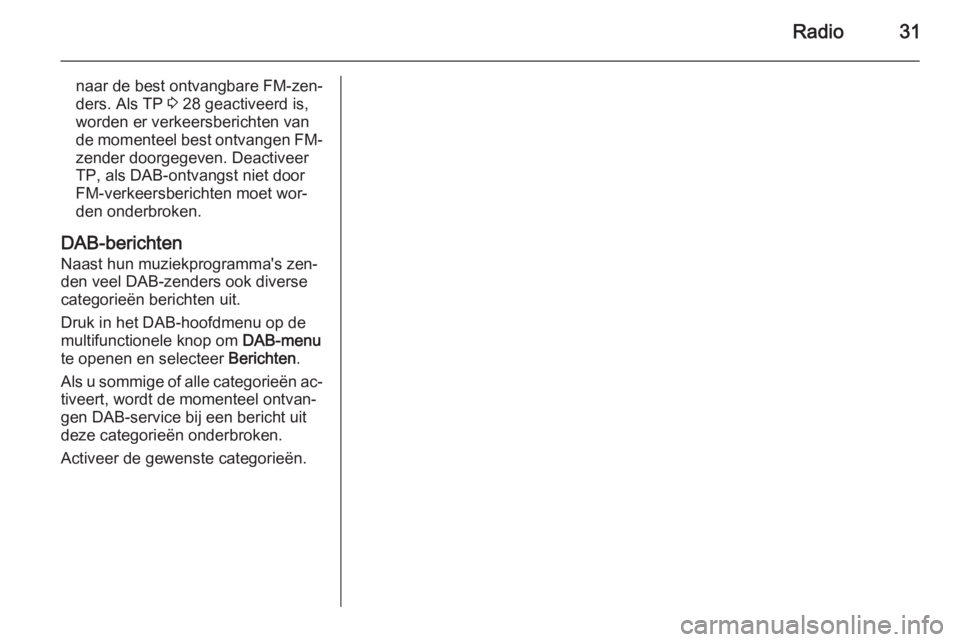
Radio31
naar de best ontvangbare FM-zen‐
ders. Als TP 3 28 geactiveerd is,
worden er verkeersberichten van
de momenteel best ontvangen FM-
zender doorgegeven. Deactiveer TP, als DAB-ontvangst niet door
FM-verkeersberichten moet wor‐
den onderbroken.
DAB-berichten
Naast hun muziekprogramma's zen‐
den veel DAB-zenders ook diverse
categorieën berichten uit.
Druk in het DAB-hoofdmenu op de
multifunctionele knop om DAB-menu
te openen en selecteer Berichten.
Als u sommige of alle categorieën ac‐ tiveert, wordt de momenteel ontvan‐
gen DAB-service bij een bericht uit
deze categorieën onderbroken.
Activeer de gewenste categorieën.
Page 37 of 145
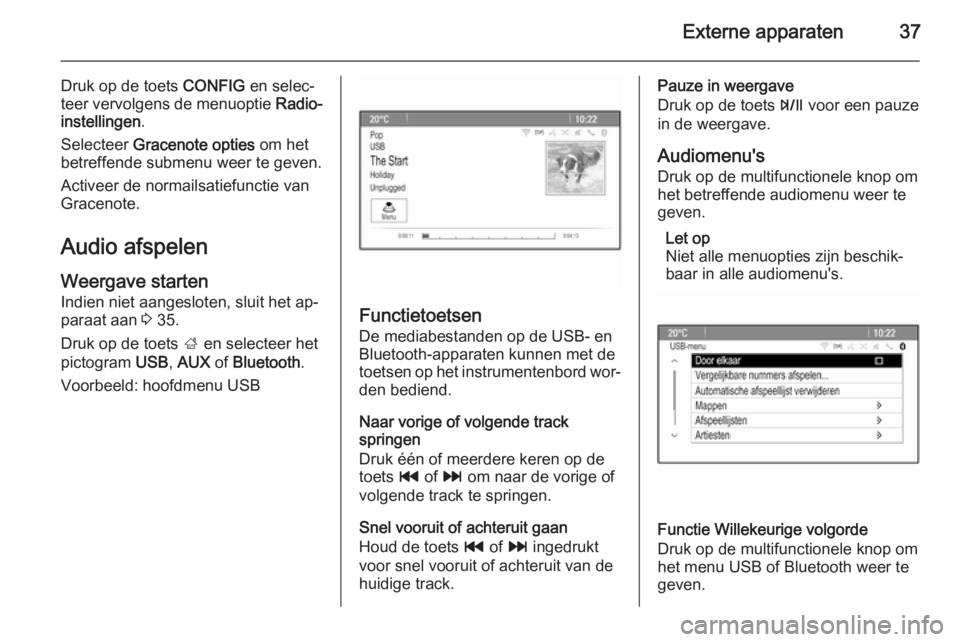
Externe apparaten37
Druk op de toets CONFIG en selec‐
teer vervolgens de menuoptie Radio-
instellingen .
Selecteer Gracenote opties om het
betreffende submenu weer te geven.
Activeer de normailsatiefunctie van
Gracenote.
Audio afspelen
Weergave starten
Indien niet aangesloten, sluit het ap‐
paraat aan 3 35.
Druk op de toets ; en selecteer het
pictogram USB, AUX of Bluetooth .
Voorbeeld: hoofdmenu USB
Functietoetsen De mediabestanden op de USB- en
Bluetooth-apparaten kunnen met de
toetsen op het instrumentenbord wor‐ den bediend.
Naar vorige of volgende track
springen
Druk één of meerdere keren op de
toets t of v om naar de vorige of
volgende track te springen.
Snel vooruit of achteruit gaan
Houd de toets t of v ingedrukt
voor snel vooruit of achteruit van de
huidige track.
Pauze in weergave
Druk op de toets T voor een pauze
in de weergave.
Audiomenu's Druk op de multifunctionele knop om
het betreffende audiomenu weer te
geven.
Let op
Niet alle menuopties zijn beschik‐ baar in alle audiomenu's.
Functie Willekeurige volgorde
Druk op de multifunctionele knop om het menu USB of Bluetooth weer te
geven.
Page 58 of 145
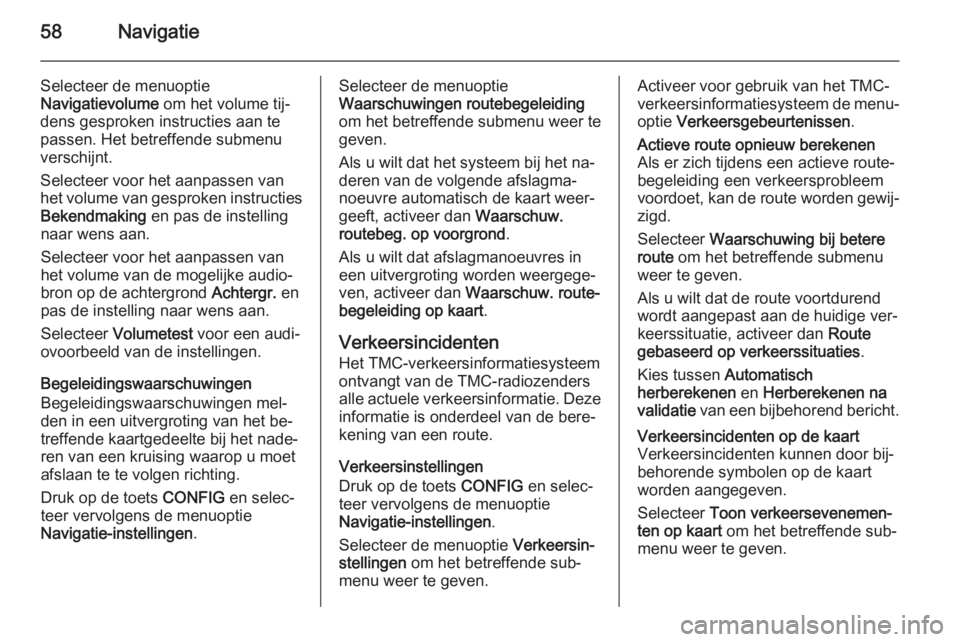
58Navigatie
Selecteer de menuoptie
Navigatievolume om het volume tij‐
dens gesproken instructies aan te
passen. Het betreffende submenu
verschijnt.
Selecteer voor het aanpassen van
het volume van gesproken instructies Bekendmaking en pas de instelling
naar wens aan.
Selecteer voor het aanpassen van
het volume van de mogelijke audio‐
bron op de achtergrond Achtergr. en
pas de instelling naar wens aan.
Selecteer Volumetest voor een audi‐
ovoorbeeld van de instellingen.
Begeleidingswaarschuwingen
Begeleidingswaarschuwingen mel‐ den in een uitvergroting van het be‐
treffende kaartgedeelte bij het nade‐ ren van een kruising waarop u moet
afslaan te te volgen richting.
Druk op de toets CONFIG en selec‐
teer vervolgens de menuoptie
Navigatie-instellingen .Selecteer de menuoptie
Waarschuwingen routebegeleiding
om het betreffende submenu weer te
geven.
Als u wilt dat het systeem bij het na‐ deren van de volgende afslagma‐
noeuvre automatisch de kaart weer‐
geeft, activeer dan Waarschuw.
routebeg. op voorgrond .
Als u wilt dat afslagmanoeuvres in
een uitvergroting worden weergege‐
ven, activeer dan Waarschuw. route‐
begeleiding op kaart .
Verkeersincidenten
Het TMC-verkeersinformatiesysteem
ontvangt van de TMC-radiozenders alle actuele verkeersinformatie. Deze informatie is onderdeel van de bere‐kening van een route.
Verkeersinstellingen
Druk op de toets CONFIG en selec‐
teer vervolgens de menuoptie
Navigatie-instellingen .
Selecteer de menuoptie Verkeersin‐
stellingen om het betreffende sub‐
menu weer te geven.Activeer voor gebruik van het TMC-
verkeersinformatiesysteem de menu‐
optie Verkeersgebeurtenissen .Actieve route opnieuw berekenen
Als er zich tijdens een actieve route‐
begeleiding een verkeersprobleem
voordoet, kan de route worden gewij‐ zigd.
Selecteer Waarschuwing bij betere
route om het betreffende submenu
weer te geven.
Als u wilt dat de route voortdurend
wordt aangepast aan de huidige ver‐
keerssituatie, activeer dan Route
gebaseerd op verkeerssituaties .
Kies tussen Automatisch
herberekenen en Herberekenen na
validatie van een bijbehorend bericht.Verkeersincidenten op de kaart
Verkeersincidenten kunnen door bij‐
behorende symbolen op de kaart
worden aangegeven.
Selecteer Toon verkeersevenemen‐
ten op kaart om het betreffende sub‐
menu weer te geven.
Page 65 of 145

Spraakherkenning65
Jansen op het werk", "Speel af" ge‐volgd door de naam van de artiets of
song of "Stem af op" gevolgd door de
radiofrequentie en het golfbereik.
Navigatiebestemmingen zijn echter
te complex voor één commando. Zeg eerst "Navigatie" en dan bijv. "Adres"
of "Markant punt". Het systeem rea‐
geert hierop door naar meer details te
vragen.
Na het commando "Markant punt"
kunt u alleen grote ketens op naam
selecteren. Ketens zijn bedrijven met
ten minste 20 locaties. Noem voor an‐
dere POI's de naam van een catego‐
rie, bijv. "Restaurants", "Winkelcen‐
tra" of "Ziekenhuizen".
Het systeem werkt gemakkelijker met
directe commando's, bijv. "Bel
01234567".
Bij het commando "Telefoon" begrijpt
het systeem dat u wilt bellen en ant‐
woordt het met nadere vragen totdat
het voldoende details heeft. Als het
telefoonnummer met een naam en
een locatie opgeslagen is, moet u inhet directe commando beide vermel‐
den, bijvoorbeeld "Bel Jan Jansen op het werk".Lijstvermeldingen selecteren
Wanneer er een lijst verschijnt, wordt
u via een gesproken bericht gevraagd om een vermelding uit die lijst te be‐
vestigen of te selecteren. U kunt een
lijstvermelding handmatig of door het
uitspreken van het regelnummer van
de vermelding selecteren.
De lijst op een spraakherkennings‐
scherm werkt net als bij een lijst op
andere schermen. Bij het handmatig
scrollen door de lijst op een scherm
tijdens een spraakherkenningssessie
wordt de huidige spraakherkenning
opgeschort en klinkt er een instructie
als "Selecteer handmatig een lijstver‐
melding of druk op de knop Terug op
de console om het nogmaals te pro‐
beren".
Als u niet binnen 15 seconden hand‐
matig een lijstvermelding selecteert,
wordt de spraakherkenningssessie
beëindigd, volgt er een bericht met
een vraag en verschijnt het eerdere
scherm weer.Het commando "Terug"
Om terug te gaan naar de vorige stap
in de dialoog kunt u ook " Terug" zeg‐
gen of op de toets BACK op het in‐
strumentenbord drukken.Het commando "Help"
Na het commando " Help" wordt de
helpvraag voor de huidige stap in de
dialoog voorgelezen.
Druk voor het onderbreken van de
helpvraag nogmaals op de toets w. Er
klinkt een pieptoon. U kunt een com‐ mando uitspreken.
Spraakdoorschakel-toepassing
Spraakherkenning
spraakdoorschakeling activeren
Houd de knop w rechts op het stuur‐
wiel ingedrukt totdat er een spraak‐
herkenningssessie wordt gestart.
Voor nadere informatie over de wer‐
king verwijzen wij u naar de gebruiks‐ aanwijzing van uw smartphone.
Page 68 of 145

68Telefoonvoordat u de telefoon in hands‐free-modus gebruikt. Volg de be‐
palingen van het land waarin u
zich bevindt.
Volg de voorschriften die in som‐
mige gebieden gelden op en zet
uw mobiele telefoon uit als mobiel
telefoneren verboden is, als de
mobiele telefoon interferentie ver‐
oorzaakt of als er zich gevaarlijke
situaties kunnen voordoen.
Bluetooth
Het telefoonportal is gecertificeerddoor de Bluetooth Special Interest
Group (SIG).
Meer informatie over de specificatie
vindt u op internet op
http://www.bluetooth.com
Bluetooth-verbinding
Bluetooth is een radiografische norm
voor het draadloos verbinden van
bijv. mobiele telefoons, iPod/iPhone-
modellen of andere apparaten.
Voor het maken van een Bluetooth-
verbinding met het Infotainmentsys‐
teem moet de Bluetooth-functie van
het Bluetooth-apparaat geactiveerd
zijn. Voor nadere informatie verwijzen
wij u naar de gebruiksaanwijzing van
het Bluetooth-apparaat.
Via het menu Bluetooth worden Blue‐
tooth-apparaten met het Infotain‐
mentsysteem gekoppeld (uitwisselen
van pincode tussen Bluetooth-appa‐
raat en Infotainmentsysteem) en ver‐
bonden.
Opmerkingen ■ Aan het systeem kunnen maximaal
vijf apparaten worden gekoppeld.
■ Er kan slechts één gekoppeld ap‐ paraat tegelijk met het infotain‐
mentsysteem worden verbonden.
■ Koppelen is in de regel slechts één
keer noodzakelijk, tenzij het appa‐
raat van de lijst met gekoppelde ap‐
paraten wordt gewist. Als het appa‐raat eerder verbonden was, brengt
het Infotainmentsysteem de verbin‐
ding automatisch tot stand.
■ Bij werken via Bluetooth wordt de accu van het apparaat aanzienlijk
belast. Laat het apparaat daarom
via een stopcontact opladen.
Bluetooth-menu
Voor het openen van het menu
Bluetooth kunt u naar keuze:
■ Druk op de O-toets. Selecteer de
menuoptie Telefooninstelling en
daarna Bluetooth .
■ Druk op de CONFIG-toets. Selec‐
teer de menuoptie Telefooninstel‐
ling en daarna Bluetooth.
■ Druk op de toets ; en selecteer het
pictogram Instellingen . Selecteer
de menuoptie Telefooninstelling en
daarna Bluetooth .
De menuopties Apparatenlijst en
Apparaat koppelen verschijnen.
Apparaat koppelen
Activeer het koppelen op het Infotain‐ mentsysteem door de menuoptie
Apparaat koppelen te selecteren. Er